Zone de simulation¶
Les zones de simulation permettent au résultat d’une image d’influencer la suivante. De cette façon, même un ensemble de règles simples peut conduire à des résultats complexes, au fil du temps. Le type le plus courant d’entre elles est la simulation physique, avec des solveurs spécifiques pour les phénomènes physiques.
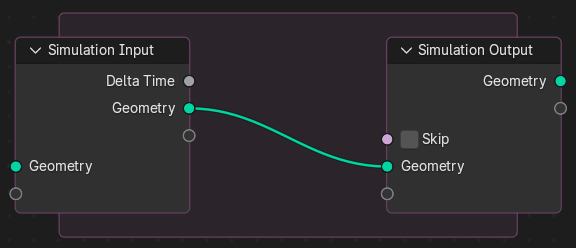
Nœuds de simulation initiale et zone de simulation.¶
Lors de l’ajout d’une simulation, deux nœuds sont ajoutés, définissant entre eux une “Zone de Simulation”.
Les entrées qui sont connectées au noeud Simulation Input ne sont évaluées qu’une seule fois, au début de la simulation, passées à l’état de simulation suivant et finalement sorties. D’autres nœuds peuvent être liés à l’intérieur de la région de simulation depuis l’extérieur. Ceux-ci sont réévalués à chaque étape en fonction de leur valeur à l’image donnée.
Il n’est pas possible d’avoir un lien allant vers l’extérieur. Le résultat de la simulation n’est accessible que via le nœud Simulation Output. Cela permet également une interpolation de sous-image pour le flou de mouvement.
Note
Ce nœud ne peut pas être utilisé dans le Tool context, uniquement dans le contexte Modificateur.
Note
Les attributs anonymes ne sont pas propagés par les nœuds de simulation à moins qu’ils ne soient explicitement stockés dans l’état de simulation. En effet, la détection des attributs anonymes sera nécessaire pour la simulation et ensuite nécessiteront de regarder dans le futur pour voir quelles données seront nécessaires.
Clock¶
La simulation est liée au système d’animation, avec prise en charge des sous-étapes. Elle ne sera évaluée que lorsque l’image de l’animation changera et sera mise en cache comme les simulations physiques existantes dans Blender.
Properties¶
Dans l’éditeur de nœuds, les entrées peuvent être renommées, mélangées et supprimées. C’est aussi l’endroit où les sous-étapes peuvent être définies pour une simulation.
Inputs¶
- Géométrie
Entrée de géométrie standard, qui est disponible par défaut pour saisir la géométrie dans la zone de simulation. Plus d’éléments de précalcul peuvent être ajoutés en faisant glisser des sockets dans la prise en blanc ou dans le panneau Simulation State. Les éléments peuvent être renommés par Ctrl-LMB sur le nom du socket ou dans le panneau Propriétés des nœuds.
- Delta Time
Le temps en secondes entre les images. Essentiellement, c’est l’inverse de la fréquence d’images du rendu.
Ce delta est utilisé pour piloter la simulation en y connectant des configurations de nœuds qui dépendent d’une vitesse. Cela permettra de maintenir la lecture de la simulation cohérente lorsque la fréquence d’images change.
- Skip
Transférer la sortie du nœud entrée de simulation directement au nœud de sortie et ignorer les nœuds de la zone de simulation.
Baking (précalcul)¶
La simulation est automatiquement mise en cache pendant la lecture. Le cache valide peut être vu comme une ligne jaune forte dans l’éditeur de chronologie. Cela permet aux animateurs d’inspecter rapidement toutes les images précédentes d’une simulation.
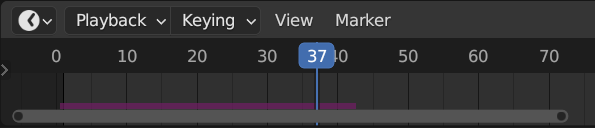
Images mises en cache dans la Timeline.¶
Pour les cas où la trame actuelle est la seule pertinente, les utilisateurs peuvent désactiver “Cache” pour économiser de la mémoire.
Lorsque le résultat est prêt à être envoyé à une ferme de rendu, il peut être pré-calculé sur le disque. Cela permet de rendre la simulation dans un ordre non séquentiel.
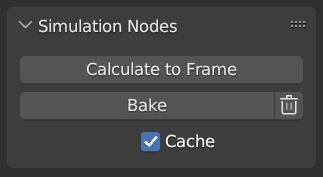
Simulation et physique, interface utilisateur des nœuds de simulation.¶
Note
Le pré-calcul de la simulation aura lieu sur toutes les simulations dans tous les modificateurs pour les objets sélectionnés.
Exemples¶
Combiné avec le Nœud Index of Nearest, cela peut être utilisé pour un certain nombre de simulations basées sur la sphère.
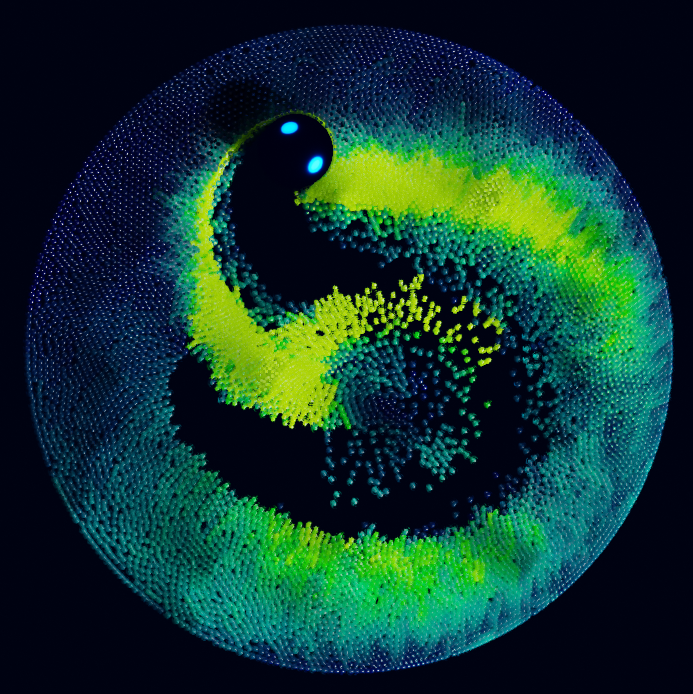
Index du fichier d’exemple Nearest CC-BY Sean Christofferson.¶